ご訪問ありがとうございます。
Googleシートマスターのひろしです。
前回

今回は、とっても価値の高い方法をお伝えします。

これを知ることであなたは、
日付を追加するだけで、
「自動的にいい感じになる」
という、画期的な方法を習得することができます。
さらに
- COUNTAとINDIRECTを効果的に組み合わせる方法がわかります。
- ArrayFormulaの範囲を自動的に変更する方法がわかります。

逆に、知らないと
まいどまいど、チマチマと手入力により
曜日を入力することになります。
せっかく、スプレッドシートを使っているのに
全然イケてません。
なので、サクッとマスターして
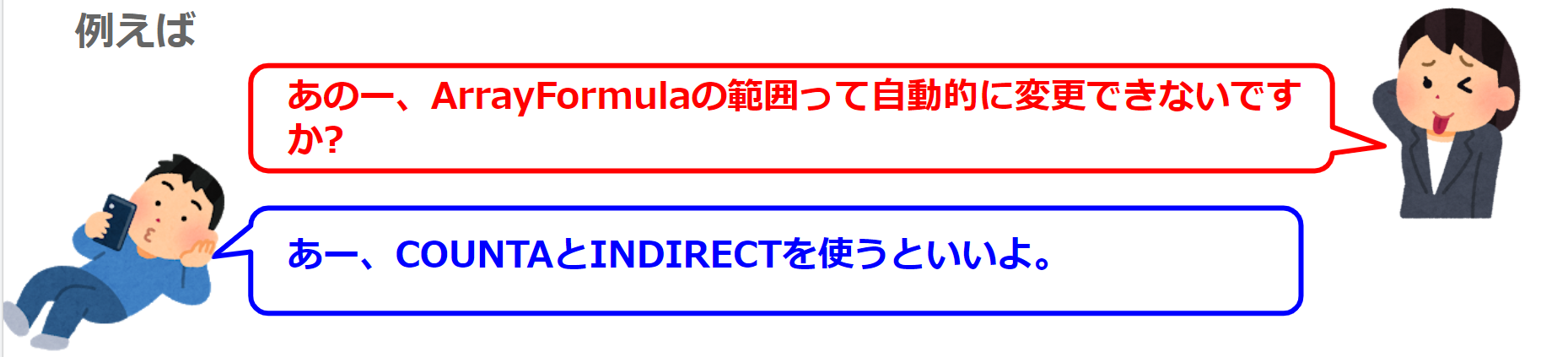
こんな感じで、他の方に教えてあげてください。
マインドセットします。
ちょっとの手間を惜しんでいると、いつまで経っても進歩しない
ぶっちゃけ、オートフィルでなんとかなるので、
新しい手法をマスターするのはメンドイです。
しかもINDIRECTとか言われると
ついつい及び腰になります。
でも、ちょっと頑張って理解し、何度か使っていれば
自然に使いこなせるようになります。
肝はCONTAとINDIRECTの組み合わせです。
ぜひ、マスターしてください。
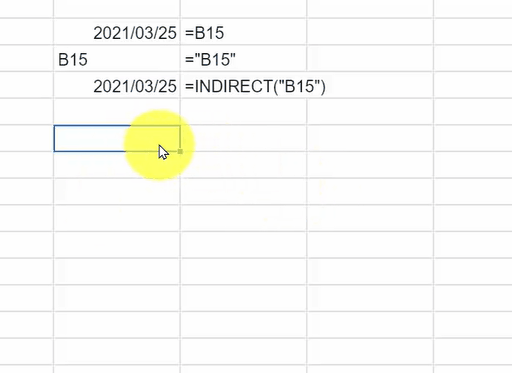
動画はこちら
シートはこちら
ポイント
ArrayFormulaで指定する範囲の終わりを取得するためにまず、終わりの
行を取得します。
COUNTA(B3:B)で日付を入力している行数が取得できます。
今回の場合、3行目からカウントしているので+2します。
あとは、その値を列名に付加すればOKです。
文字列として付加するのでINDIRECT関数を使用します。
B列を取得するので引数は “B”&(COUNTA(B2:B)+2) となります。
後は、ArrayFormulaすればOKです。
では、今回のGoogleシートマスターへの究極の方法です。
Ctrl+Shift+EnterでArrayformulaを使ってみる
Step2.
Arrayformulaの引数を変更してみる
Step3.
INDIRECT()を使ってみる
Step4.
列番号とCOUNTA()を連結しINDIRECT()の引数としてみる
Step5.
Arrayformulaに入れてみる
では、早速Ctrl+Shift+Enterを入力してください
今すぐです。
最後までご覧いただきありがとうございます。
つぎは復習も兼ねて同様の内容です。
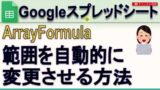






















コメント
分かってる人が、わかってる人向けに、狭い範囲で書いてる
無理
私もすでに忘れています^^